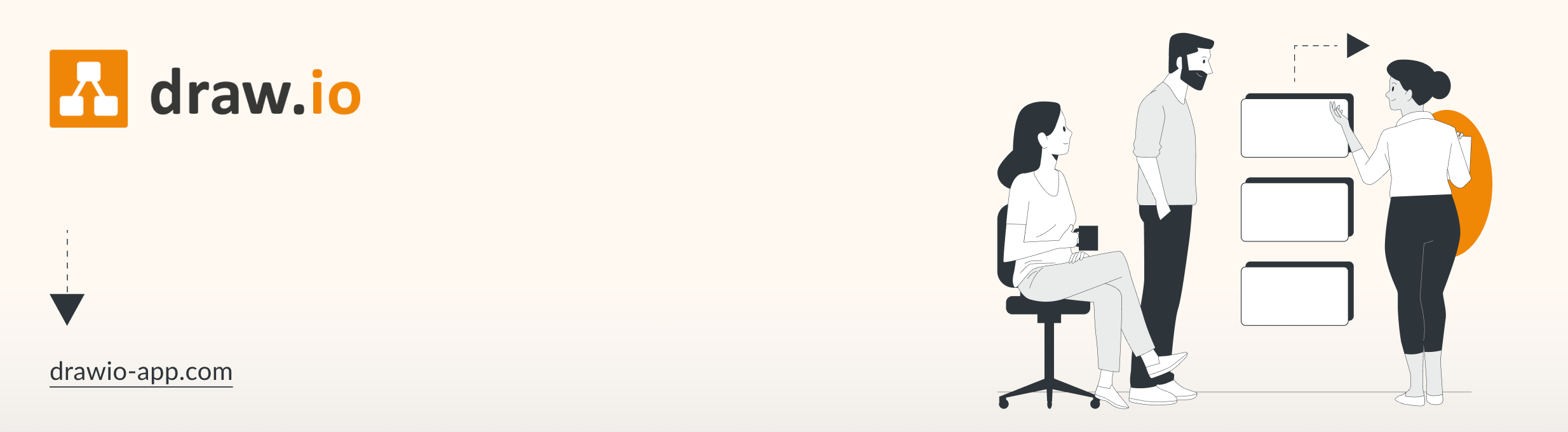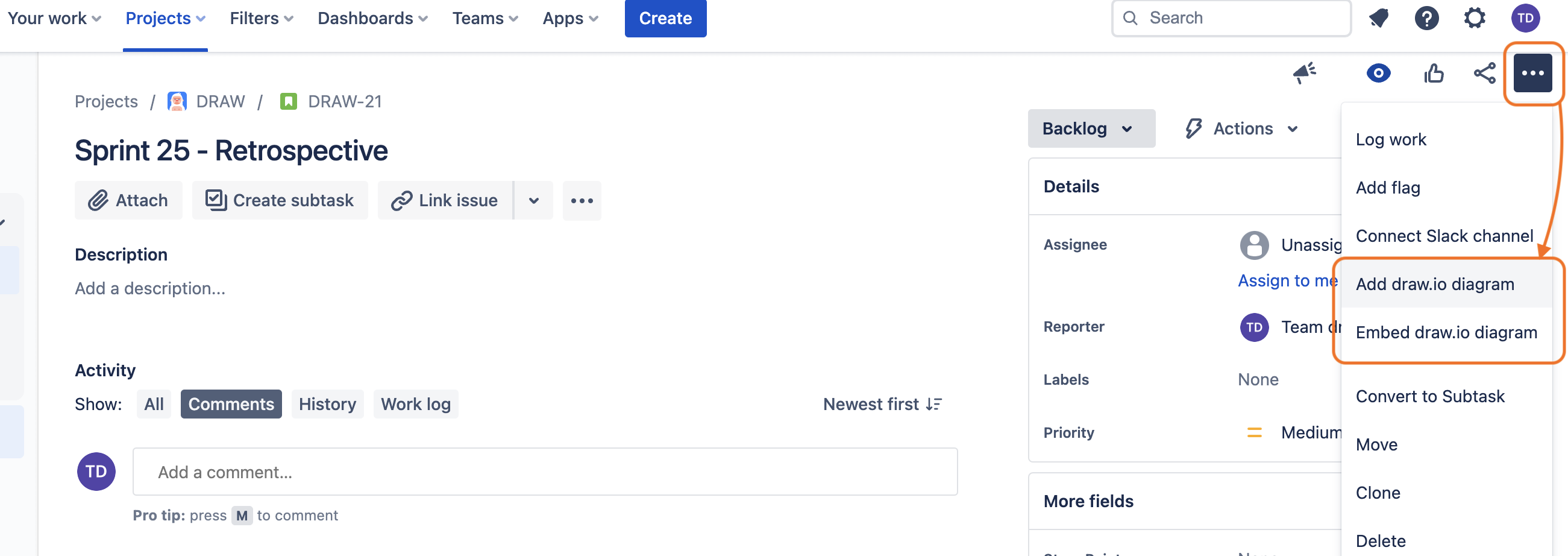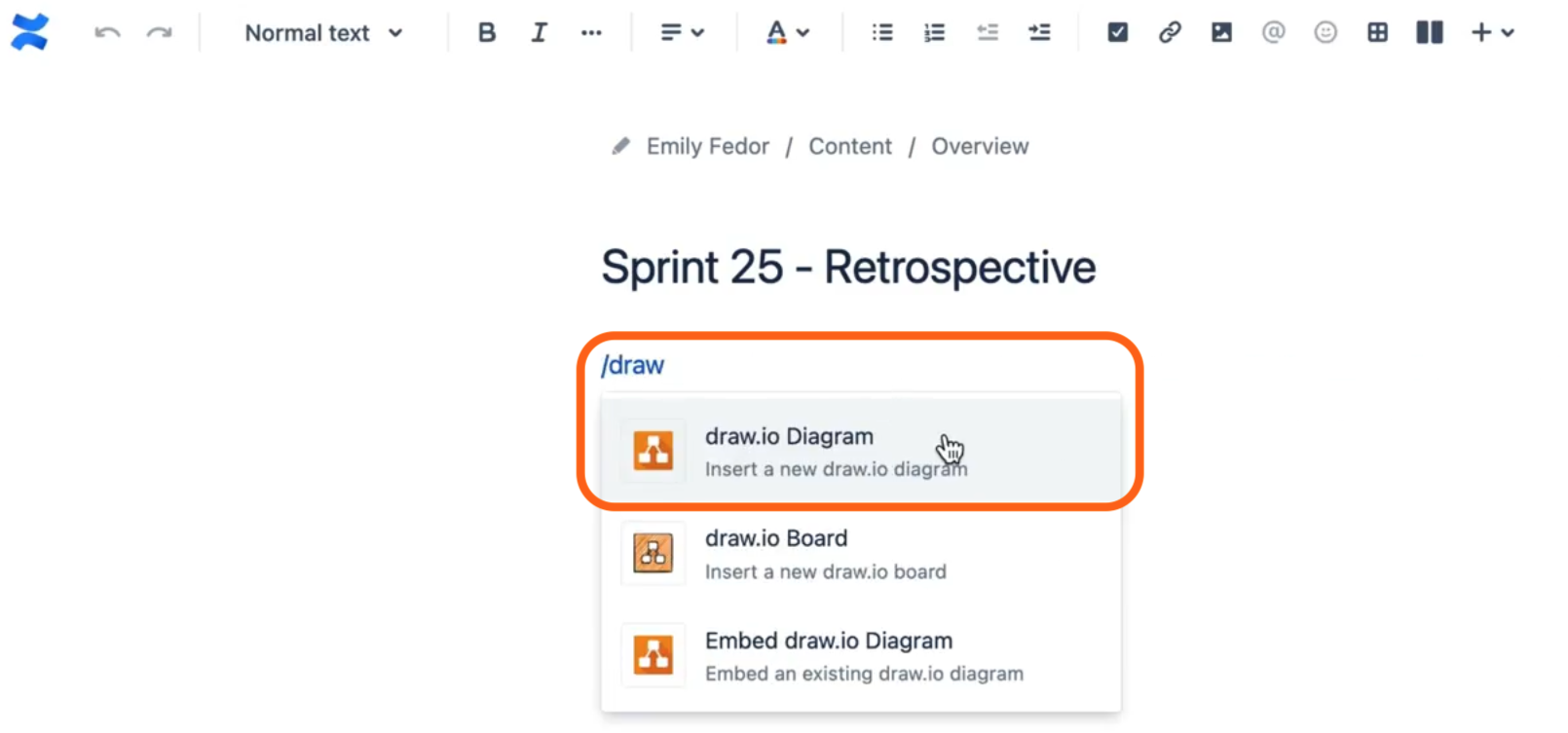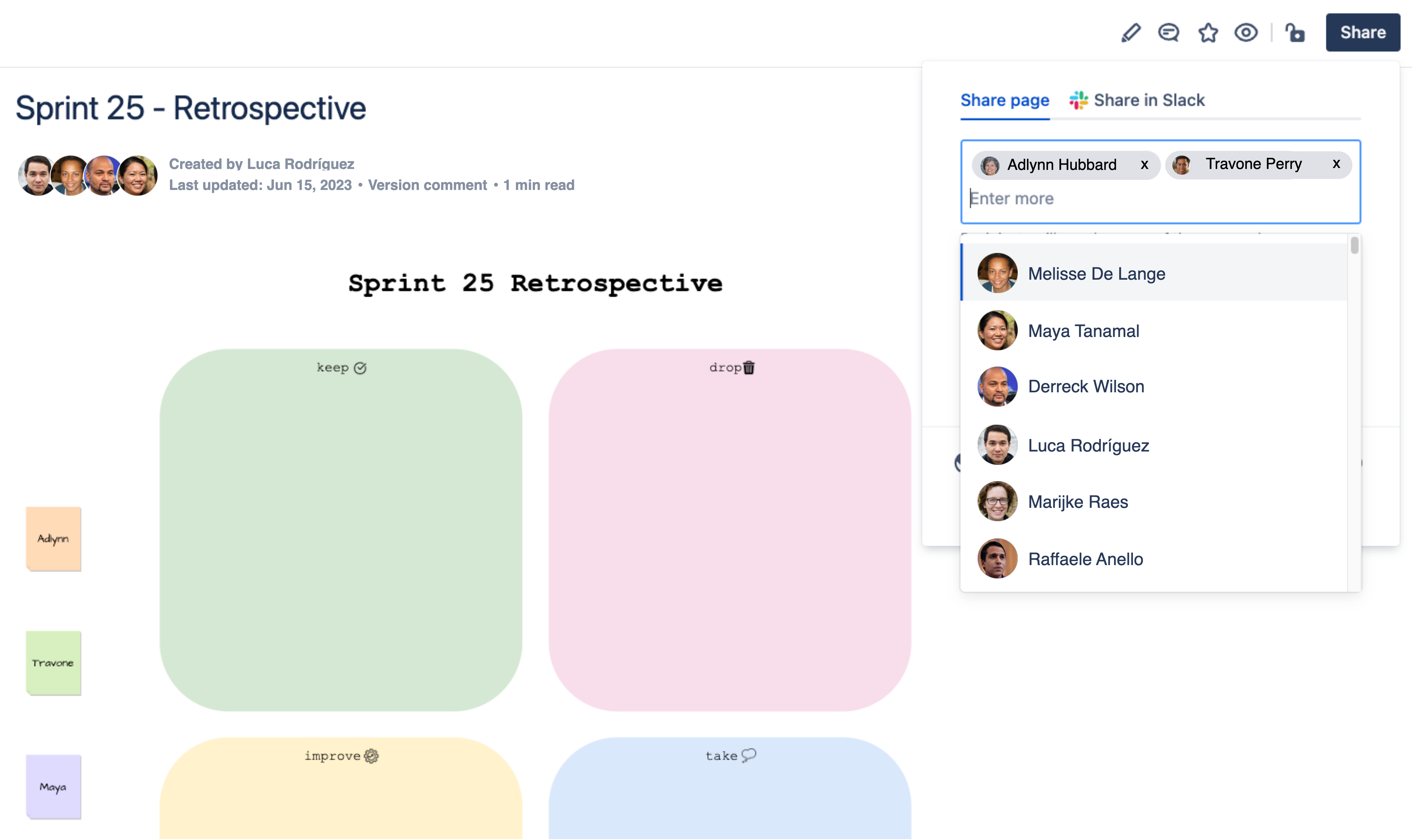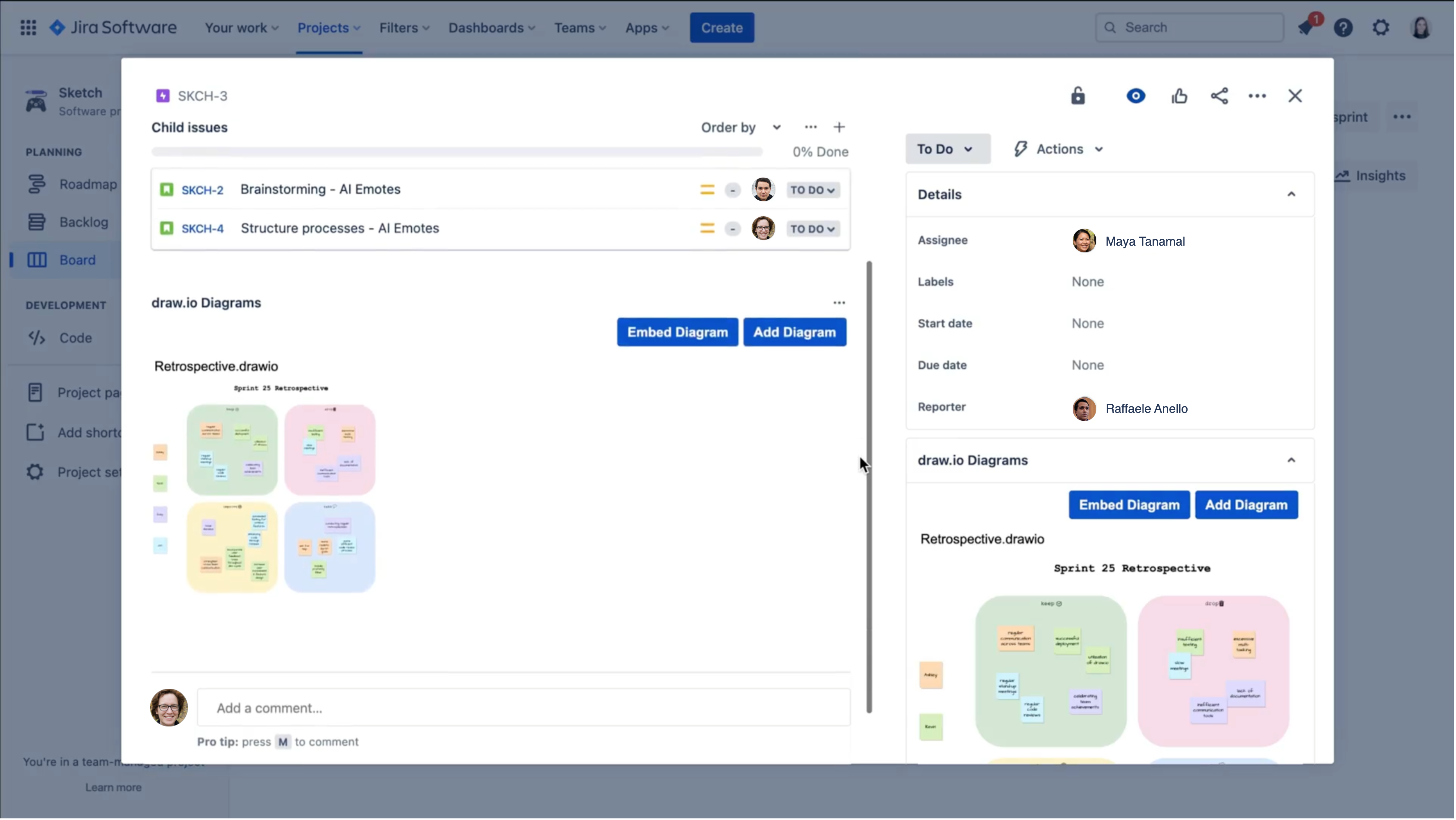Du erinnerst dich vielleicht: In dieser Artikelreihe zeigen wir, wie draw.io für Jira dir bei der Planung, während des Projekts und auch im Nachgang helfen kann, alle Beteiligten abzuholen und vieles einfacher und schneller zugänglich zu machen. Im letzten Beitrag experimentierte unser fiktives Sketch-Team gerade mit den neuen Smart Templates in draw.io. Das Ziel: Maßgeschneiderte Diagramme erstellen, die wichtige Prozesse in ihrem KI-gesteuerten Emote-Projekt visualisieren.
Und so hat das Team die Diagramme optimal auf seine Bedürfnisse angepasst: Formen und Linien wurden farblich hervorgehoben und die Schriftart und der Rahmenstil verändert. Dadurch bekamen die Diagramme eine persönliche Note und halfen den Beteiligten, die Prozesse im Team besser zu verstehen.
Zum Ende des Projekt: Auf zur Retrospektive!
Nun hat das Team das Ende des aktuellen Sprints erreicht. Zeit, um Antworten auf wichtige Fragen zu finden: Wie ist es wirklich gelaufen? Wurden die Aufgaben rechtzeitig vor dem Abgabetermin erledigt oder überwogen “Last-minute”-Ergebnisse? Hatte jede*r im Team das Gefühl, dass ihr oder ihm zugehört wurde? Kein Projekt, egal ob groß oder klein, verläuft reibungslos, daher kann eine solche Bestandsaufnahme wichtige Erkenntnisse liefern. Also: Was ist nach Meinung der Sketch-Teammitglieder gut gewesen, und was könnte beim nächsten Mal verbessert werden?
Die optimale Gelegenheit, um auf alle Fragen einzugehen, bietet die Retrospektive des Teams. Der Scrum Master setzt also eine Retro an und übernimmt dabei auch die Moderation, um ein fruchtbares und respektvolles Gespräch zu gewährleisten. Dabei sollen zum einen die Erfolge des Projekts und des Teams gefeiert werden, zum anderen Raum für wichtige Learnings gegeben werden, ebenso wie für mögliche zukünftige Maßnahmen.
Im Folgenden gehen wir auf zwei Optionen bei der Retro ein: in Jira oder in Confluence.
Option #1: Die Retrospektive in Jira (+ draw.io)
Um eine Retrospektive in Jira durchzuführen, muss der Scrum Master zunächst ein draw.io-Retro-Diagramm erstellen und es in seinem Online-OneDrive, GoogleDrive oder auf seiner lokalen Festplatte speichern. Dies ist die Basis für die Diskussion im Sketch-Team.
Sobald die Retro-Vorlage fertiggestellt ist, lädt der Scrum Master den Rest des Teams zu einem virtuellen Meeting ein. Dort teilt er den Entwurf des Retro-Diagramms über seinen Bildschirm und hält die Ideen und Impulse des Teams im Laufe der Diskussion fest.
Wurde der komplette Input der Teammitglieder eingearbeitet, kann der Scrum Master das Diagramm in das Jira-Epic für das Projekt einbetten, um die Erkenntnisse aus der Retro-Diskussion zu erfassen. Daraus lassen sich Jira-Tasks und Subtasks erstellen, auf die sich alle Beteiligten geeinigt haben. Wir werden weiter unten, im Zuge der Zuweisung von Aufgaben in Jira, noch einmal näher darauf eingehen. Doch zunächst sehen wir uns die Möglichkeiten bei einer Retrospektive in Confluence an!
Option #2: Die Retrospektive in Confluence (auch +draw.io)
Wie sieht es mit der Alternative aus – also wenn das Team Confluence für seine Retro nutzt? Dafür braucht man zunächst nicht mehr als eine simple Confluence-Seite. Der Vorteil hier: Jedes Teammitglied kann seine Ideen selbst festhalten und alle können gemeinsam in Echtzeit an der Seite arbeiten.
Willst du die Retro in Confluence aufsetzen, gehst du am besten wie folgt vor:
- Erstelle eine Confluence-Seite.
- Tippe auf der Seite an einer beliebigen Stelle /draw ein und wähle aus dem aufpoppenden Menü einfach das “draw.io Diagramm”-Makro aus. Jetzt kannst du damit beginnen, eine Vorlage für deine Retrospektive anzulegen. Eine andere Möglichkeit: In diesem Blogartikel haben wir dir ein paar Vorlagen zur Verfügung gestellt – suche dir eine für dich passende aus und lade sie herunter.
3. Sobald die Vorlage deinen Wünschen entspricht, veröffentliche die Confluence-Seite und klicke dann auf “Teilen” – so kannst du die Seite mit deinem Team teilen und alle können Inhalte beitragen.
Zuweisung von Aufgaben (Action Items) in Jira
Sobald das Team die Retrospektive durchlaufen und sich darauf geeinigt hat, welche Punkte (action items) in diesem Zusammenhang noch angegangen werden müssen, kommt Jira ins Spiel: Wir erinnern uns – es gibt ein Jira-Epic für das Emote-Projekt des Teams. Genau dort kann nun das erstellte Retro-Diagramm eingebettet werden. Das ist aus zwei Gründen sinnvoll:
- Da es einen Überblick über die Diskussion und die wichtigsten Learnings des Teams bietet, können alle Teammitglieder jederzeit darauf zurückgreifen.
- Das Team kann die To-dos aus der Retrospektive dadurch ganz einfach dem Epic als Tasks hinzufügen, zuständige Bearbeiter*innen bestimmen und sie im nächsten Sprint einplanen.
Nach dem Projekt ist vor dem nächsten Projekt
Nun ist das Sketch-Team schon am Ende seines kniffligen Projekts angekommen – aber noch nicht fertig. Im nächsten Teil unserer Serie werden wir daher noch einen Blick darauf werfen, wie die Entwickler*innen des Teams mit Anfragen und Wünschen der User in Bezug auf das neue Feature umgehen. Denn der Erfolg ist schließlich auch von der Akzeptanz der Nutzer*innen (und damit Kunden) abhängig!
Du brauchst noch eine zündende Idee für deine nächste Retrospektive? Oder für eine Retro im völlig anderen Zusammenhang? Dann findest du kompetente (und augenzwinkernde) Inspiration in diesem Blogbeitrag. Und das Beste: Du kannst die Vorlagen dort direkt herunterladen!
Komm in die Welt von draw.io
Worauf wartest du noch? Plane jetzt dein nächstes Projekt und mach den ersten Schritt zum Atlassian Marketplace – dort kannst du dir deine 30-Tage-Testversion von draw.io für Jira oder Confluence kostenlos herunterladen! Emily zeigt dir im Video, wie deine Retro mit draw.io eine kleine Erfolgsgeschichte für sich wird.
Du nutzt draw.io schon längst? Dann schau doch mal auf unserem YouTube-Kanal vorbei: Dort findest du eine komplette Playlist mit allem, was du über Smart Templates, Retro-Vorlagen, Flowcharts und Co. in draw.io wissen musst.
Oder suchst du nach neuen Tipps und Tricks rund um die App? In diesem Fall kannst du uns gerne auf Social Media folgen – unsere Community ist sehr aktiv und andere Nutzer*innen teilen hier auch häufig ihre Erfahrungen Wir freuen uns, wenn du Teil davon sein möchtest.
Und wenn du draw.io noch besser kennenlernen willst – klick dir gerne einen Termin mit einem unserer Spezialisten oder einer Spezialistin für eine unverbindliche Demo.
Und nun: Happy Diagramming!
Weiterführende Infos
Projektspecial #2: Projektstruktur in Jira abbilden leicht gemacht – mit draw.io
Projektspecial #1: Projektplanung in Jira leicht gemacht – mit draw.io oder: Pimp your project!
D&D Special: Das draw.io-Abenteuer (5): Über Konflikte, Widerstände und Retrospektiven (Adventures in Diagramming, Teil 5)
Mit Stakeholder Maps und draw.io Projekte erfolgreich durchführen
“I 🧡draw.io” #2: So erstellst du UX-Diagramme in Confluence und Jira